如何在Ubuntu 20.04上安装Skype
本指南介绍了在Ubuntu 20.04上安装Skype的两种方法。 Skype可以通过Snapcraft商店作为snap软件包安装,也可以作为Skype存储库中的deb软件包安装
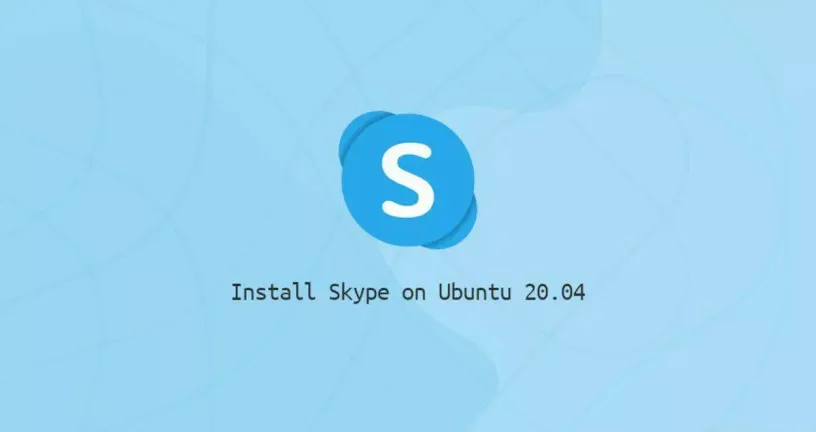
Skype 是世界上最流行的通信应用程序之一。 它是跨平台的,可在Windows,Linux和macOS上使用。 借助Skype,您可以拨打免费的在线音频和视频电话,以及拨打全球范围内的手机和固定电话的国际电话。
Skype不是开放源代码应用程序,它也不包含在标准Ubuntu存储库中。
本指南介绍了在Ubuntu 20.04上安装Skype的两种方法。 Skype可以通过Snapcraft商店作为snap软件包安装,也可以作为Skype存储库中的deb软件包安装。
选择最适合您的环境的安装方法。
将Skype安装为Snap软件包
Skype snap软件包由Microsoft分发和维护。
Snaps是自包含的软件包,其中包含运行该应用程序所需的所有二进制文件。 Snap软件包易于升级和保护。 与标准的deb软件包不同,Snaps具有更大的磁盘占用空间和更长的应用程序启动时间。
Snap软件包可以从命令行或通过Ubuntu Software应用程序安装。
要安装Skype,请打开终端(Ctrl+Alt+T)并运行以下命令:
sudo snap install skype --classic您已经在您的Ubuntu计算机上安装了Skype,然后就可以开始使用它了。
如果您要使用的不是命令行,请打开Ubuntu软件中心,搜索“ Skype”并安装应用程序:
每当发布新版本时,Skype软件包都会在后台自动更新。
使用apt安装Skype
Skype可从Microsoft Apt官方存储库中获得。 要安装它,请按照以下步骤操作:
打开您的终端,然后使用以下 wget 命令下载最新的Skype .deb软件包:
wget https://go.skype.com/skypeforlinux-64.deb下载完成后,以具有sudo权限的用户身份运行以下命令来安装Skype :
sudo apt install ./skypeforlinux-64.deb系统会提示您输入密码。
在安装过程中,正式的Skype存储库将添加到您的系统中。 发布新版本时,您可以通过桌面标准软件更新工具或在终端中运行以下命令来更新Skype软件包:
sudo apt update
sudo apt upgrade启动Skype
在“活动”搜索栏中,键入“ Skype”,然后单击图标以启动应用程序。
您可以从此处使用您的Microsoft帐户登录Skype,然后开始与您的朋友和家人聊天。
结论
我们已向您展示了如何在Ubuntu 20.04桌面上安装Skype。
请在下方发表评论。








